我们哪膀仑碍日常办公使用办公文档的试试,经常需要在文档中插入打勾的符号,那么打勾符号怎么打出来呢?今天就给大家分别介绍下word、excel、ppt中分别打勾符号怎么插入吧。

工具/原料
演示电脑:台式电脑 (操作系统:Windows 7 家庭普通版)
Word/Excel/PPT:Microsoft Office 专业增强版2016
Word中打勾符号
1、打开word,光标停留在需要插入勾的地方;点击

2、点击插入,在点击符号;

3、点击其他符号;

4、下来选择Wingdings 2;

5、找到打勾符号,点击插入;

6、如图,word中打勾符号就插入成功。

Excel中打勾符号
1、同理,Excel中插入打勾也是同理的,就不那么详细说明,就介绍主要步骤:选中单元格,点击开始--符号;

2、选择Wingdings 2,选择打勾符号,点击插入即可。
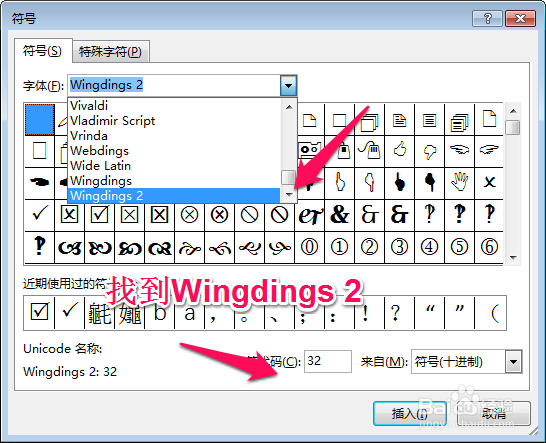
3、Excel中打勾符号插入成功;

PPT中打勾符号
1、点击插入--文本框;

2、插入文本框,然后再点击插入---符号;

3、选择Wingdings 2,选择打勾符号,点击插入即可。

4、PPT中打勾符号插入成功;
